Учебные презентации бывают следующих видов
Презентация раздела программы (целью такой презентации является представление объёма, структуры и содержания, который предстоит изучать).
Презентация темы (цели такой презентации ясны: представление материала темы в определённом порядке, в сопровождении аудиовизуального ряда).
Презентация проекта (цель этого вида презентации — информирование людей о каком-либо проекте, определение обратной реакции к проекту, поиск заинтересованных в поддержке разработки и реализации проекта).
Презентация объема и содержания выполненных работ (отчет) (цель -ознакомить, предоставить определенной узкой группе людей результаты работ).
Использование наглядных пособий
Наглядные материалы помогают как выступающему, так и публике запомнить основные пункты выступления. Большинство формальных речей и презентаций включают в себя использование наглядных пособий.
Существуют два основных типа наглядных пособий:
Текстовые. Помогают слушателю следить за ходом развертывания аргументов. Используют зрительную память аудитории, помогая при этом в запоминании.
Графические. Иллюстрируют главные пункты выступления, создают образы, влияют морально и создают более глубокое и основательное впечатление от презентации. Помогают в запоминании.
Как текстовые, так и графические наглядные пособия должны быть довольно просты, т. к. зрители не могут одновременно, и слушать оратора и анализировать и воспринимать сложные наглядные пособия.
Этапы работы над презентацией
1. Сформулировать тему будущей презентации - Графический редактор
(назв.темы Вашего занятия)
2. Разработать структуру слайдов:
1-й слайд - титульный лист;
2-ой слайд - план занятия;
3, 4, 5-й и т.д - слайды посвящены новому материалу;
Последние слайды посвящены заданиям на закрепления материала.
Компоненты содержания презентации
· Первый слайд (титульный) содержит информацию о теме исследования, авторе и его научном руководителе.
· Второй слайд содержит сокращенные формулировки цели и основных задач работы.
· Затем следуют слайды с графической и табличной информацией по результатам исследования.
· Затем слайд (слайды) с выводами, которые лучше не зачитывать (пусть слушатели читают со слайда). Завершает презентацию точная копия титульного слайда. На фоне этого слайда докладчик отвечает на вопросы.
· Фотографии, графики, таблицы на слайдах оформляются в соответствии с принятыми в научных публикациях нормами и последовательно нумеруются.
· Можно поблагодарить за внимание.
Создание титульного слайда презентации
1. Запустите программу Microsoft Power Point. Для этого при стандартной установке MS Office выполните Пуск/Программы/ Microsoft Power Point. В открывшемся окне Power Point, предназначенном для открытия или выбора презентации, в группе полей выбора Создать презентацию, используя выберите Пустую презентацию и нажмите кнопку ОК
2. Следующим шагом будет появление окна Создание слайда, на котором представлены различные варианты разметки слайдов .
3. Выберите самый первый тип — титульный слайд (первый образец слева в верхнем ряду). На экране появится первый слайд с разметкой для ввода текста (метками-заполнителями). Установите обычный вид экрана (Вид/Обычный).
Краткая справка. Метки-заполнители — это рамки с пунктирным контуром, появляющиеся при создании нового слайда. Эти рамки служат метками-заполнителями для ввода текста, таблиц, диаграмм и графиков. Для добавления текста в метку-заполнитель, необходимо щелкнуть мышью и ввести текст, а для ввода объекта надо выполнить двойной щелчок мышью.
4. Изучите интерфейс программы, подводя мышь к различным элементам экрана.
5. Выберите цветовое оформление слайдов, воспользовавшись шаблонами дизайна оформления (Формат/Применить шаблон оформления).
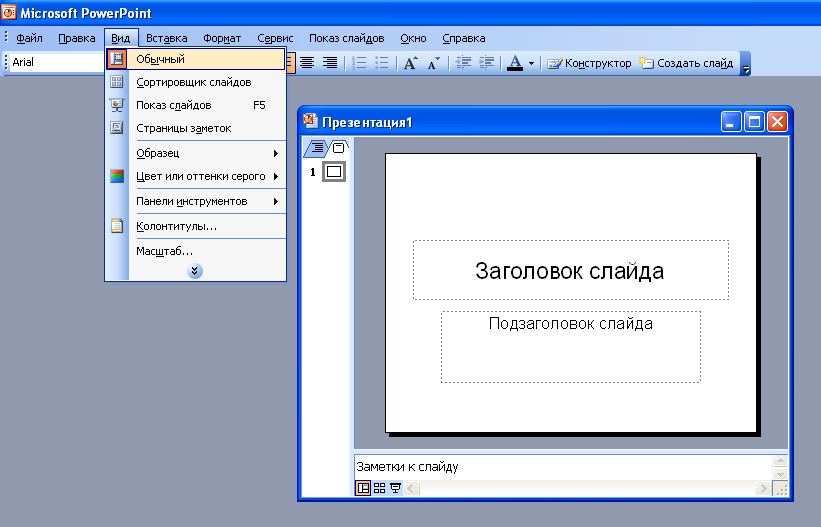
Рис. слайд с разметкой для ввода текста
6. Введите с клавиатуры текст заголовка.
7. Сохраните созданный файл с именем «Моя презентация» в своей папке командой Файл/'Сохранить.
